Pokyny na reštartovanie počítača pomocou klávesnice. Ako reštartovať prenosný počítač pomocou klávesnice Reštartovanie systému Windows 8 na prenosnom počítači
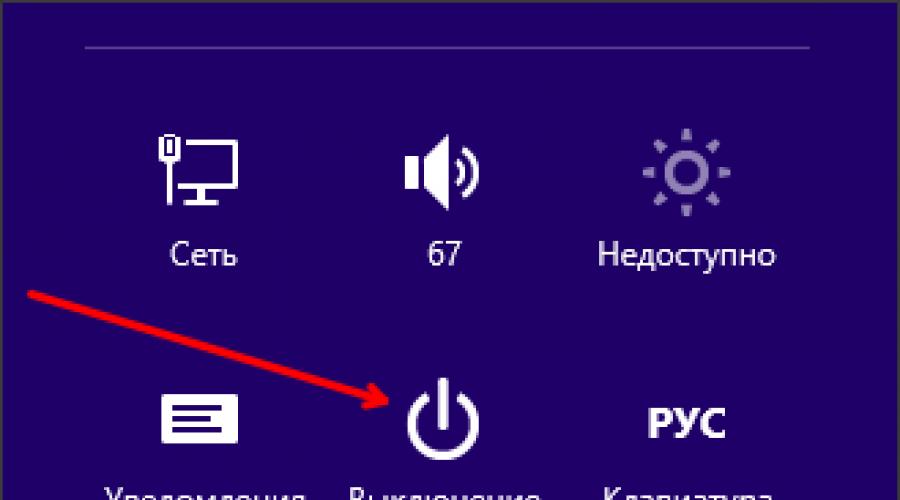
Prečítajte si tiež
Používateľské rozhranie sa dramaticky zmenilo. Kvôli čomu mnohí používatelia nevedia vykonávať základné operácie v tomto operačnom systéme. Napríklad veľa začínajúcich používateľov nevie, ako reštartovať systém Windows 8. V tomto materiáli sa pozrieme na niekoľko jednoduchých spôsobov, ako reštartovať počítač so systémom Windows 8.
Obrazovku Štart môžete použiť na vykonávanie rovnakých vecí, ktoré môžete robiť pomocou ponuky Štart v starších verziách systému Windows. Preto, ak potrebujete reštartovať počítač, kliknite na tlačidlo Windows a presuňte myš do pravého dolného rohu úvodnej obrazovky. Po zobrazení bočnej ponuky kliknite na tlačidlo „Možnosti“.
Potom uvidíte ponuku Možnosti. Tu musíte kliknúť na tlačidlo „Vypnúť“, toto tlačidlo sa nachádza v spodnej časti ponuky „Možnosti“.

Po kliknutí na toto tlačidlo sa zobrazí malé vyskakovacie menu, v ktorom musíte vybrať položku „Reštartovať“.

Reštartujte systém Windows 8 z pracovnej plochy
Ak sa vám nepáči úvodná obrazovka systému Windows 8, môžete reštartovať počítač priamo z pracovnej plochy. V tomto prípade nemusíte ani otvárať úvodnú obrazovku systému Windows 8.
Ak teda chcete reštartovať systém Windows 8 z pracovnej plochy, musíte kliknúť pravým tlačidlom myši na (alebo iba v ľavom dolnom rohu obrazovky, ak máte staršiu verziu systému Windows 8, ktorá ešte nemá tlačidlo Štart).

V okne, ktoré sa otvorí, vyberte možnosť „Vypnúť alebo sa odhlásiť – reštartovať“.
Ako reštartovať Windows 8 pomocou CTRL-ALT-DELETE
Počítač so systémom Windows 8 môžete reštartovať aj stlačením kombinácie klávesov CTRL-ALT-DELETE. Po stlačení tejto kombinácie kláves sa vám zobrazí obrazovka, z ktorej môžete obrazovku aj uzamknúť, odhlásiť sa z účtu alebo zmeniť používateľa.

V spodnej časti tejto obrazovky sa nachádza tlačidlo na vypnutie počítača. Kliknutím na toto tlačidlo sa vám zobrazí malé vyskakovacie menu, z ktorého môžete reštartovať počítač.
Ako reštartovať systém Windows 8 pomocou príkazu Shutdown
V operačnom systéme Windows 8 môžete na reštartovanie počítača použiť príkaz „Shutdown /r“. Tento príkaz môžete spustiť pomocou ponuky Spustiť (kombinácia klávesov Windows + R) alebo pomocou .
Pri každodennom používaní však táto možnosť nie je príliš pohodlná. Preto si môžete vytvoriť skratku na vykonanie príkazu „Shutdown /r“. Otvorte kontextovú ponuku na pracovnej ploche a vyberte možnosť „Vytvoriť – skratka“.


Potom musíte zadať názov skratky a kliknúť na tlačidlo „Hotovo“.

To je všetko, po tomto sa na pracovnej ploche zobrazí skratka na reštartovanie systému Windows 8.
Keď som prvýkrát nainštaloval Windows 8, bolo to dosť frustrujúce snaženie nájsť tlačidlo vypnutia alebo reštartu vo Windowse 8. Úprimne povedané, nikdy som si nemyslel, že napíšem príspevok o tom, ako vypnúť Windows, ale videl som to. .. Existuje toľko otázok na túto tému, uviedol som niekoľko spôsobov, ako môžete vypnúť alebo reštartovať počítač so systémom Windows.
Zakázanie systému Windows 8 pomocou panela Charms Bar
Spoločnosť Microsoft poskytla tlačidlá na vypnutie a reštartovanie systému Windows 8 podľa nastavení na paneli kúziel. Ak chcete zobraziť panel s tlačidlami, stlačte kombináciu klávesov Win+C a potom stlačte tlačidlo Nastavenia Win+I, otvoria sa nastavenia.
Kliknutím na tlačidlo napájania tu zobrazíte možnosť Vypnúť, Reštartovať alebo Hibernovať počítač so systémom Windows.
Vytvorte skratky Vypnutie, Reštartovanie v systéme Windows 8
Môžete tiež kliknúť pravým tlačidlom myši na odkaz na pracovnej ploche a vybrať možnosť Odoslať Na obrazovke sa zobrazí odkaz, rovnako ako dlaždica na úvodnej obrazovke systému Windows 8.
Na vytvorenie vypnutia funkcie, reštartu atď. môžete použiť bezplatný prenosný nástroj. čo vám umožní vytvárať takéto odkazy kliknutím na vlastnú ikonu!
Vypnite alebo reštartujte Windows 8 pomocou „horúcich“ kláves
Počítač so systémom Windows 8 môžete dokonca vypnúť alebo reštartovať pomocou klávesových skratiek. Ak to chcete urobiť, kliknite pravým tlačidlom myši na klávesovú skratku, ktorú ste vytvorili (pozri vyššie) a vyberte položku Vlastnosti. Tu v priestore Kontext kláves kliknite na klávesovú skratku, ktorú chcete pridať do zoznamu akcií. Toto sa automaticky zobrazí v poli.
Kliknite na tlačidlo Použiť alebo OK.
Novinka v dialógovom okne Zavrieť v systéme Windows 8
Keď ste na pracovnej ploche, kliknite na Alt+F4 na zobrazenie dialógového okna vypnutia Toto začiarkavacie políčko vám umožní rýchly prístup k vypnutiu, reštartovaniu, hibernácii, prepnutiu používateľa a ukončeniu počítača so systémom Windows 8.
Odpojte pomocou klávesnice
V systéme Windows 7 to bolo jednoduché, ale nie je to – je to jednoduché – alebo skôr bude nepríjemné používať klávesnicu na vypnutie systému Windows 8. Ak to chcete urobiť, musíte najprv stlačením klávesov Win+I otvoriť Nastavenia a potom stlačiť dvakrát medzerník a nakoniec stlačte kláves Enter, čím vypnete počítač so systémom Windows 8.
Zakázať systém Windows 8 zo systémovej lišty
Jeden rýchly spôsob, ako vypnúť alebo reštartovať Windows 8 použije bezplatný nástroj s názvom . Tento ľahký, prenosný nástroj bude ticho sedieť v oblasti oznámení na paneli úloh a umožní vám vypnúť a reštartovať Windows 8. Môžete ho tiež nastaviť tak, aby ste mohli začať so systémom Windows 8.
Identifikujte tlačidlá pri zatváraní krytu prenosného počítača
Môžete to urobiť cez Možnosti napájania v ovládacom paneli, určiť, čo urobia tlačidlá napájania, keď ich stlačíte, alebo čo sa má stať, keď zatvoríte kryt prenosného počítača.
Vypnite Windows 8 pomocou príkazového riadka alebo Spustiť
Technici môžu byť oboznámení s touto metódou vypínania alebo reštartovania operačného systému Windows pomocou možností vypnutia systému Windows 8 z príkazového riadku, napríklad ak máte to šťastie, že máte príkaz na vypnutie počítača vypnutie/s a ak chcete reštartovať počítač, napíšte vypnutie/r a potom stlačte kláves Enter.
Ak chcete použiť, môžete spustiť možnosť vypnutia systému Windows 8 alebo akejkoľvek verzie Vykonať.Otvorte Spustiť, zadajte shutdown-s-t 0 a stlačte Enter.
Vypnite alebo reštartujte Windows 8 pomocou kontextovej ponuky
Existuje deviaty spôsob, ako vypnúť alebo reštartovať počítač so systémom Windows 8. Túto metódu je možné vykonať úpravou registra, aby ste pridali tieto funkcie na plochu, kliknite pravým tlačidlom myši a zatvorte kontextovú ponuku.

Namiesto toho, aby ste sa zaoberali registrom systému Windows, vám odporúčam použiť prenosnú bezplatnú aplikáciu Kliknite pravým tlačidlom myši na Extender na rýchle a jednoduché pridanie týchto údajov do kontextovej ponuky. Tento nástroj funguje skvele v systéme Windows 8!
Pomocou Ctrl+Alt+Del
A nakoniec, ako môžeme zabudnúť na túto jednu veľmi populárnu metódu - stláčanie kláves Ctrl+Alt+Del a na obrazovke, ktorá sa zobrazí, pomocou tlačidla, ktoré sa zobrazí v pravej dolnej časti, uvidíte možnosti pre vypnutie, reštart a spánok. Zmeškal som niečo?
Používatelia siedmej verzie operačného systému Microsoft vedia veľmi dobre spravovať výkon systému. Je to veľmi jednoduché – všetky hlavné tlačidlá sú v ponuke Štart. A v systéme Windows 8 ponuka Štart vyzerá úplne inak, takže by sme mali samostatne hovoriť o tom, ako reštartovať systém. Prečítajte si viac o tom, ako vyzerá ponuka Štart v systéme Windows 8.
Existuje niekoľko spôsobov, ako reštartovať Eight, jedným z nich je použiť panel Settings Charms umiestnený na boku. Ak ho chcete otvoriť, musíte presunúť kurzor na pravú stranu obrazovky v hornom rohu. Ak máte dotykový displej, stačí potiahnuť prstom po jeho pravom okraji.

Okrem toho je možné aktivovať tlačidlá nastavení stlačením Win+I. Tu v nastaveniach je tlačidlo Vypnúť. Je tiež možné reštartovať systém, pre ktorý musíte kliknúť na odkaz s rovnakým názvom. Predtým, ako to urobíte, nezabudnite zatvoriť všetky aplikácie a programy, pretože môžu spomaliť začiatok reštartu. Táto ponuka vám umožňuje úplne vypnúť počítač alebo ho prepnúť do režimu spánku.
Reštartujte pomocou klávesových skratiek
Ďalším spôsobom, ako reštartovať počítač so systémom Windows 8, je použitie klávesových skratiek. V tomto prípade sa používa kombinácia Alt+F4. Keď na ne kliknete, otvorí sa okno, tradičné pre všetky verzie operačného systému Microsoft.
V ňom musíte vybrať akciu, ktorú chcete vykonať. Tu sa zobrazí výzva na vypnutie počítača, jeho prepnutie do režimu spánku alebo jeho reštart. Upozorňujeme, že tieto klávesy otvoria požadované okno, iba ak ste na pracovnej ploche. Stlačením kombinácie týchto tlačidiel v ponuke Domov nič neurobíte.
Pomocou skratky
Ak chcete reštartovať počítač, môžete vytvoriť skratku, ktorá vám umožní ovládať výkon počítača. Je to celkom jednoduché. Ak chcete začať, stačí kliknúť pravým tlačidlom myši na prázdne miesto na pracovnej ploche. V rozbaľovacej ponuke vyberte položku Vytvoriť a kliknite na tlačidlo Odkaz.
Do panela s adresou zadajte Shutdown -s -t 00. Ďalej budete musieť prísť s názvom skratky. Môžete ho napríklad označiť ako tlačidlo napájania. Teraz kliknite na OK. Na pracovnej ploche by sa mala zobraziť ikona s názvom, ktorý ste si vybrali. Mimochodom, typ skratky môžete zmeniť kliknutím na ňu pravým tlačidlom myši. Ďalej prejdite na Vlastnosti _ Zmeniť ikonu a vyberte ikonu, ktorá sa nám najviac páči.
Tlačidlo, ktoré sme vytvorili, vám pomôže rýchlo a bezpečne vypnúť počítač. Ak chcete vytvoriť skratku na reštartovanie, musíte urobiť takmer to isté. Do panela s adresou však budete musieť zadať hutdown.exe -r -f -t 00 Tieto skratky je možné pripnúť na domovskú obrazovku systému. Ak to chcete urobiť, musíte na ne kliknúť pravým tlačidlom myši a v ponuke, ktorá sa otvorí, vybrať možnosť Pripnúť. Niekedy sa môže stať, že všetky skratky z pracovnej plochy zmiznú, v tomto nájdete riešenie tohto problému.
Počítač môžete reštartovať aj pomocou systémového zámku. Ak to chcete urobiť, stlačte kombináciu Win + L. Kliknutím na hornú časť monitora sa obnoví uzamknutá obrazovka. Potom sa vám zobrazí správa so žiadosťou o heslo na prihlásenie do systému. A v spodnej časti obrazovky uvidíte tlačidlo vypnutia.
Ak sa teda rozhodnete, pripravte sa na to, že nemá Štart, s ktorým používatelia reštartovali počítač v siedmej verzii OS. Existuje však niekoľko spôsobov, ako to urobiť pomocou klávesových skratiek, bočného panela a dokonca aj uzamknutia počítača. Podľa môjho názoru je najpohodlnejšie vytvoriť si skratku a pripnúť ju na úvodnú obrazovku. V tomto prípade nemusíte neustále vymýšľať rôzne triky, ale na reštartovanie PC stačí len pár kliknutí.
Operačný systém Windows 8 je veľmi odlišný od Windows 7 v tom, že má neštandardné menu a mnoho známych funkcií je pre používateľa skrytých. Z tohto dôvodu vzniká veľa otázok! Dnes vám poviem, ako reštartovať a vypnúť počítač v systéme Windows 8.
Existuje niekoľko spôsobov, ako vypnúť a reštartovať. Pozrime sa na ne.
1. Kurzor myši musíte presunúť do pravého horného rohu. Zobrazí sa ponuka, v ktorej nás zaujíma tlačidlo parametrov.
2. Teraz kliknite na tlačidlo „Vypnúť“.

3. A vyberte položku, ktorá nás zaujíma: reštart, vypnutie alebo režim spánku.

Mimochodom, všetky tieto akcie sa dajú urýchliť kombináciou kláves Win+I.
Metóda 2. Po aktualizácii Windows 8 na Windows 8.1 sa objavilo tlačidlo Štart, ale opäť to nie je rovnaké ako vo Windows 7.
Ak chcete vypnúť alebo reštartovať systém Windows 8, musíte kliknúť pravým tlačidlom myši na ikonu.

Prejdeme kurzorom myši na „Vypnúť alebo sa odhlásiť“ a vyberieme, čo potrebujeme.
3. Ak máte takúto ikonu na paneli úloh, kliknite na ňu.
Zobrazí sa okno Acer Power Button, v ktorom vyberieme požadovanú akciu.

4 spôsobom. Funguje iba vtedy, ak stlačíte Alt + F4 na pracovnej ploche!
Zobrazí sa okno Vypnúť Windows.
V dôsledku predstavenia nového revolučného rozhrania s názvom Metro UI vedením spoločnosti Microsoft sa mnohí ľudia ocitli v nejakom zmätku, pretože nechápali, ako reštartovať Windows 8 na počítači alebo inom zariadení s nainštalovanými ôsmimi. Naše podrobné pokyny s obrázkami nebudú príliš dlhé, pretože po prečítaní materiálu by ste nemali mať problémy s reštartovaním operačného systému.
Takže najjednoduchšie a najrýchlejšie možnosti reštartovania počítača so systémom Windows 8 sú nasledujúce:
- vyvolaním pravého menu a nastavením potrebných nastavení napájania;
- vyvolaním kontextovej ponuky pracovnej plochy.
Možnosť jedna
Pomocou myši presuňte kurzor na pravý okraj monitora. Odtiaľ sa zobrazí ponuka systému Windows 8 s ikonou v tvare ozubeného kolieska (môžu tam byť slová „Nastavenia“ alebo „Nastavenie“).
Ak vám myš veľmi nevyhovuje, stlačte súčasne kláves Win a kláves I (rusky Ш) – získate rovnaký efekt. Po kliknutí na ozubené koliesko sa zobrazí kontextové menu, v ktorom musíte vybrať položku „Reštartovať“ a kliknúť na ňu. Týmto spôsobom budete môcť reštartovať systém Windows 8 na počítači alebo notebooku.
Možnosť dva
Táto možnosť je ešte jednoduchšia. Ak chcete reštartovať počítač so systémom Windows 8, stačí si zapamätať kombináciu dvoch kláves: F4 a ALT. Súčasným stlačením týchto dvoch tlačidiel vyvoláte samotné menu pracovnej plochy a nechýba ani už známa položka “Restart” (v angličtine to znie ako Restart). Kliknutím naň odošlete počítač na reštart. Mimochodom, umožňuje vám vyriešiť veľa problémov.

To je všetko. Existuje ďalšia metóda, ktorá zahŕňa reštartovanie počítača pomocou predtým vytvoreného súboru . Ak to chcete urobiť, namiesto vyššie uvedenej položky vyberte položku ponuky s rovnakým názvom „Vytvoriť skratku“, do panela s adresou napíšte nasledujúce písmená: shutdown /r /f /t 00 a vytvorte skratku.